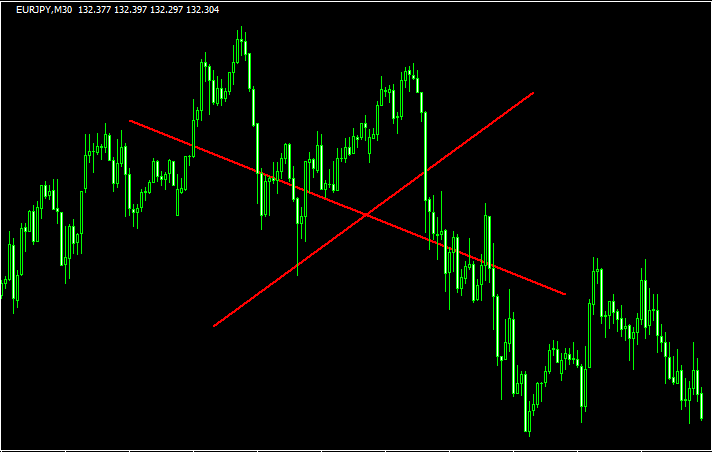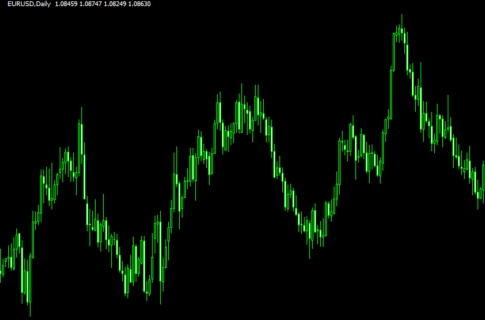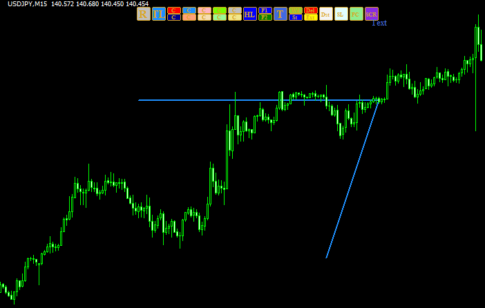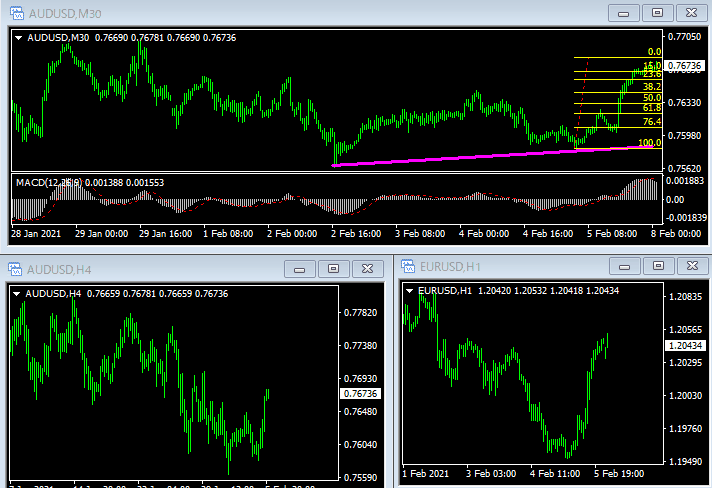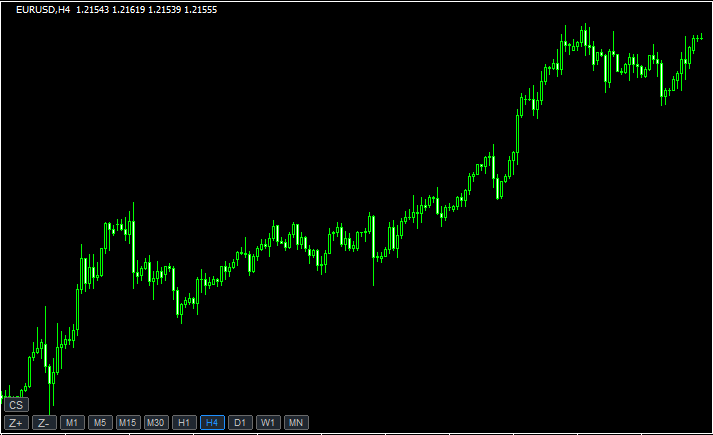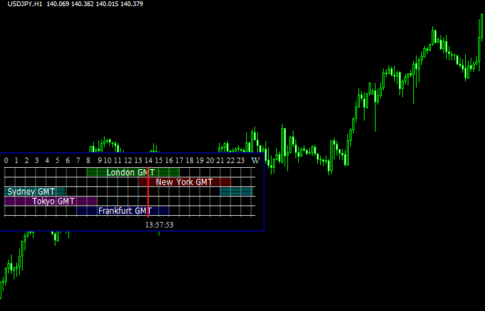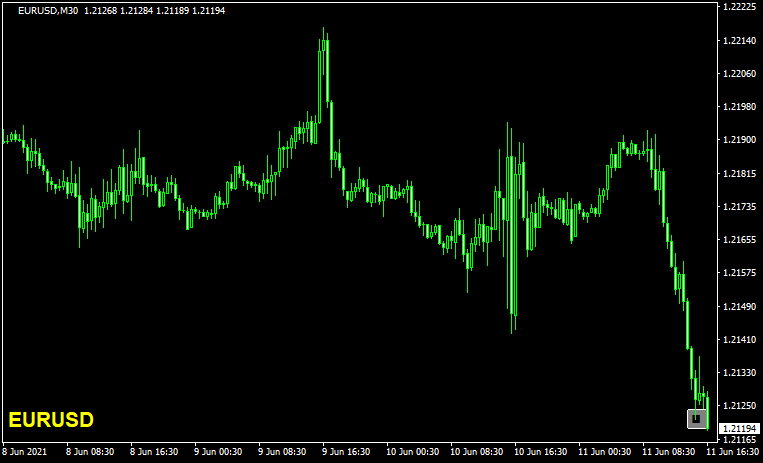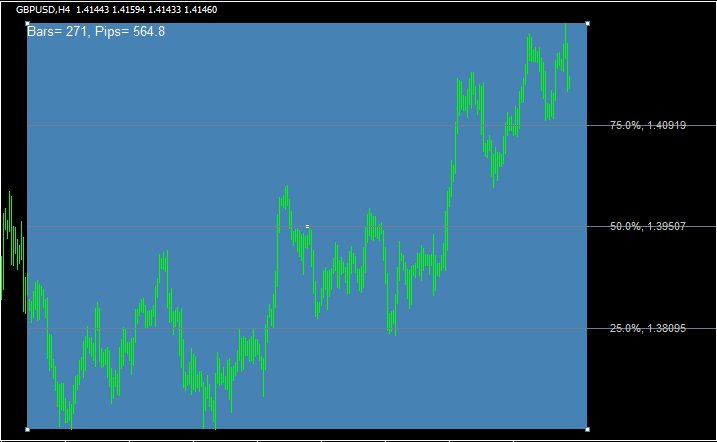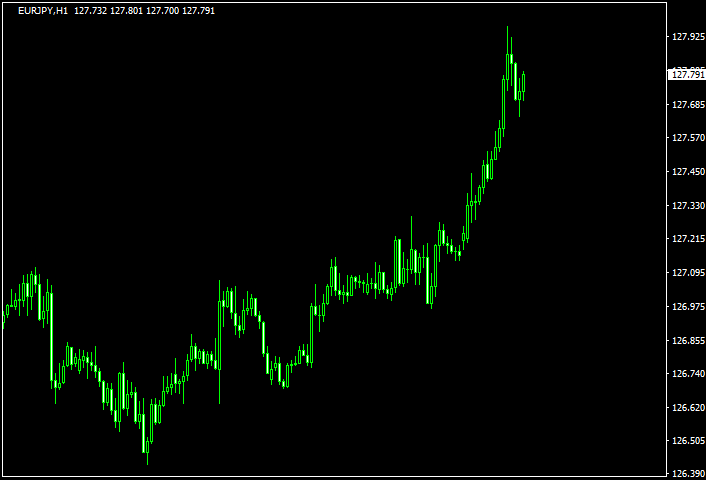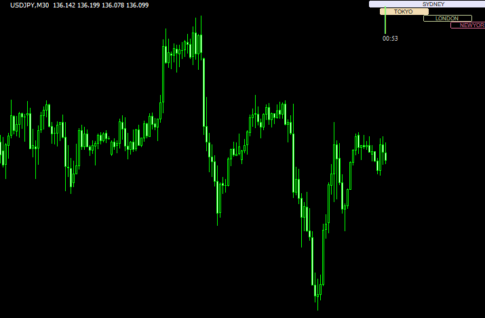便利ツール
ワンクリックでオブジェクトを選択できる「Object_Select_1_Click」
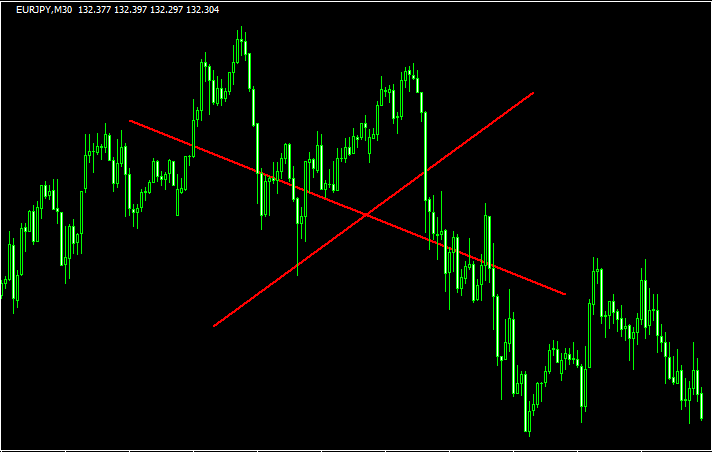
ラインやフィボナッチ、レクタングルなどのオブジェクトをワンクリックで選択できるインジです。
通常、オブジェクトを選択する際は、オブジェクト上にマウスのカーソルを持ってきて、「ダブルクリック」する必要があります。
下の動画にあるように、ワンクリックだけだとラインが反応せず、ダブルクリックではじめて選択されたことになります。

1つや2つのオブジェクトを表示するだけなら別に問題ありませんが、同時に沢山のラインやフィボナッチ、レクタングル等を表示する場合、それらを動かしたりする際に毎回ダブルクリックするのは面倒です。
しかし、このインジをチャートに入れると、下の動画のようにオブジェクトをワンクリックするだけでしっかりと選択されます。

複数のオブジェクトを利用している方や毎回ダブルクリックするのが面倒に感じている人にオススメです。
トレード手法10個+インジをプレゼントします!!

当サイト経由でXMのリアル口座を開設された方に、非常に優位性の高いトレード手法を10個+他では絶対に手に入らない自作インジケーター等をまとめたサイト「Forex Standard Club XM版」にご招待します。
インジケーターのインストール方法

- インディケーターをダウンロードします。ダウンロードするファイルはzip形式です。
- zipファイルを解凍し、mq4もしくはex4のインディケーターファイルを取り出します。
- MT4を起動して、画面左上の「ファイル」より「データフォルダを開く」をクリックします。
- その中の「MQL4」フォルダを開いた先にある「Indicators」フォルダの中にインディケーターを入れます。
- MT4を再起動すると、インストールしたインジケーターが表示されますのでそれを選択すればチャート上に表示することが出来ます。
詳しい導入方法は以下の記事をご覧ください。